Để căn chỉnh lề đẹp cho khổ giấy A4 trong Word theo đúng quy định căn chỉnh trong văn bản hành chính do Bộ Nội Vụ ban hành thì bạn cần phải nắm rõ quy định cũng như cách căn chỉnh thực tế trên Word. Để rõ hơn, Taimienphi.vn mới bạn theo dõi chi tiết trong bài viết dưới đây.
Khổ giấy A4 được sử dụng nhiều hiện nay trong các văn bản word, cách chọn khổ giấy A4 cũng rất đơng giản, nội dung dưới đây, chúng tôi sẽ giúp bạn căn chỉnh lề đẹp cho khổ giấy A4 trong Word.

Thủ thuật chỉnh lề theo quy định về văn bản hành chính
Cách Căn chỉnh lề đẹp cho khổ giấy A4 trong Word
Theo quy định về văn bản hành chính trong khổ giấy A4 được căn lề với các thông tin cụ thể như sau:
- Lề trên: cách mép trên từ 20 đến 25 mm (tương ứng 2 đến 2.5 cm)
- Lề dưới: cách mép dưới từ 20 đến 25 mm (tương ứng 2 đến 2.5 cm)
- Lề trái: cách mép trái từ 30 đến 35 mm (tương ứng 3 đến 3.5 cm)
- Lề phải: cách mép phải từ 15 đến 20 mm (ương ứng 1.5 đến 2 cm)
1. Thay đổi số đo từ inch sang mm, cm cho dễ dùng
Do mặc định trên Word để đơn vị là inch nên bạn cần chuyển đổi số đo sang mm hoặc cm để thuận tiện trong việc căn chỉnh lề trên Word.
Để thực hiện việc đổi inch sang cm, mm trong Word, bạn xem chi tiết hướng dẫn đổi inch sang cm tại đây.
2. Cách căn chỉnh lề, khổ giấy chuẩn trên Word
Trong bài viết này chúng tôi sử dụng Word 2016, đây là phiên bản Word được sử dụng khá phổ biến ở Việt Nam.
Bước 1: Bạn mở văn bản Word cần căn chỉnh lên. Trên thanh công cụ, chọn Layout ->Margins -> chọn Custom Margins...
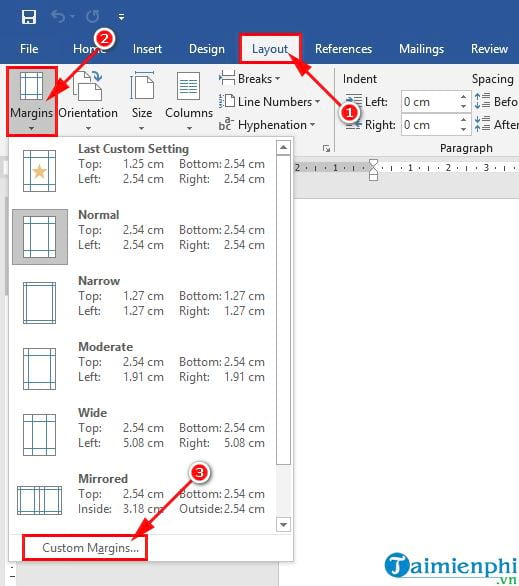
Bươc 2: Sau khi giao diện Page Setup được mở -> bạn chọn tab Paper -> chọn Paper size là A4.

Bước 3: Chọn tab Margins -> bạn nhập các thông số căn chỉnh lề theo quy định của nhà nước (khổ giấy A4 đã chỉnh ở trên rồi). Cụ thể là:
- Lề trên: cách mép trên từ 20 đến 25 mm
- Lề dưới: cách mép dưới từ 20 đến 25 mm
- Lề trái: cách mép trái từ 30 đến 35 mm
- Lề phải: cách mép phải từ 15-20 mm
Tương ứng với các phần trong tab Margins như sau:
- Top: Lề trên
- Left: Lề trái
- Bottom: Lề dưới
- Right: Lề phải
Chọn xong -> bạn nhấn chọn OK để hoàn tất việc căn chỉnh lề.

Như vậy là chỉ với một vài bước đơn giản chúng tôi vừa hướng dẫn ở trên là bạn đã có thể Căn chỉnh lề đẹp cho khổ giấy A4 trong Word theo đúng quy định của nhà nước về căn chỉnh trong văn bản hành chính.
https://thuthuat.taimienphi.vn/can-chinh-le-dep-cho-kho-giay-a4-trong-word-44327n.aspx
Ngoài ra, bạn cũng có thể tham khảo bài viết căn chỉnh lề trong Word tại đây để biết cách căn lề đẹp nếu bạn đang sử dụng Word 2003, 2007, 2010 và 2013. Chúc bạn thành công!